
En Deepin, como cualquier sistema operativo, tienes herramientas para respaldar datos necesarios y restaurarlos en casos críticos. Recuerda conservar esta copia, en otro disco si es posible, y evitar la pérdida de datos.
Esta página aplica en Deepin 15.11 y 20 recomendamos realizar una inspección con tu computadora, además de guardar el respaldo en una unidad de almacenamiento externo. Este aplica a discos cifrados.
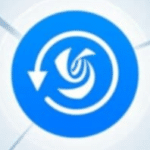
A tener en cuenta
Debes tener en cuenta que además de hacer tu copia de seguridad:
- Comprueba si las particiones están correctamente asignadas cuando instalaste Deepin. (Y saber si llevan marcadores en el gestor de archivos).
- Si planeas migrar a otro disco duro, revisa los puntos de montaje llevan para saber dónde se instalará, asegurándote que la capacidad de almacenamiento sea mayor o igual a la actual.
- Revisar software. Anota la siguiente información:
- Revisar credenciales
- Tener el acceso a determinadas apps (mensajería, gestor de contraseñas, etcétera) con el gestor de contraseña de Chrome, Firefox, Bitwarden, etcétera.
- Copia de seguridad del sistema operativo entero (backup)
- MUY NECESARIO usando Clone o alguno similar.
- Asegúrate que después clonar no añadas ni guardes más datos, si tienes planificado actualizar el sistema operativo.
- Copia de seguridad local de datos personales (dispositivos móviles)
- SMS: QKSMS (F-Droid) y el respaldo interno de Android.
- Lista de contactos, calendario y tareas: Radicale con DAV y DecSync.
- Contraseñas: KeePass
- Correo: Thunderbird ofrece perfiles para copiar.
Discos duros cifrados
Si el disco duro está cifrado, necesitarás conocer la contraseña o el mecanismo. Para Deepin 15.11 y anteriores, deberás conocer la frase para descifrar la carpeta home, aunque no funcionaría si el nombre de usuario de la carpeta home está en uso.
Guardar datos de programas
Opcionalmente, si programa lo permite, procura crear copias de archivo. En Calibre, Kodi o PlayonLinux tienes la ventana para importar y exportar datos, junto a las configuraciones y metadatos de los archivos. Otros como KeePass usan un archivo llavero que deberás guardar a la mano.
De lo contrario, las carpetas donde se guardan información y ajustes están en la carpeta Documentos. Puedes realizar copia de seguridad por separado.
Realizar una copia de seguridad del disco duro
Para Deepin 15.11
- Asegúrate tener instalado Deepin Clone y Deepin Recovery, disponibles en la tienda de aplicaciones.
- Ejecuta Deepin Clone. Puedes clonar partición a partición o todo el disco. Establece como Disco->Imagen o Partición->Imagen.
- Selecciona la partición o disco dónde funciona Deepin. Gúardalo en otra unidad (con una capacidad de almacenamiento suficiente).
- Realiza el respaldo, se abrirá en la instancia de Recovery al reiniciar el equipo con una contraseña previamente asignada.
- Opcionalmente, puedes subir a la nube para sincronizar los respaldos y no perderlos. El archivo de imagen es
*.dim. Su peso varía, si no está cifrado suele venir comprimida; de lo contrario, tendrá casi el mismo tamaño como toda la capacidad de almacenamiento.
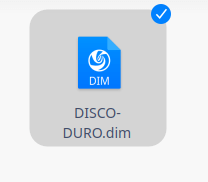
Puedes consultar los pasos con más detalles en nuestra web.
Para Deepin 20
- Desde 20.1, el sistema de respaldo para instalación completas se incluye en el centro de control.
- No viene instalado por defecto, así que necesitarás de Deepin Recovery. Esto podría solucionarse en un futuro 20.2.
- El sistema creará un punto de respaldo según las causas. Por lo que respalda todo o solo el sistema.
- Siempre podrás restaurar el sistema desde el menú de arranque, si es posible.
- El archivo sigue siendo
*.dim.
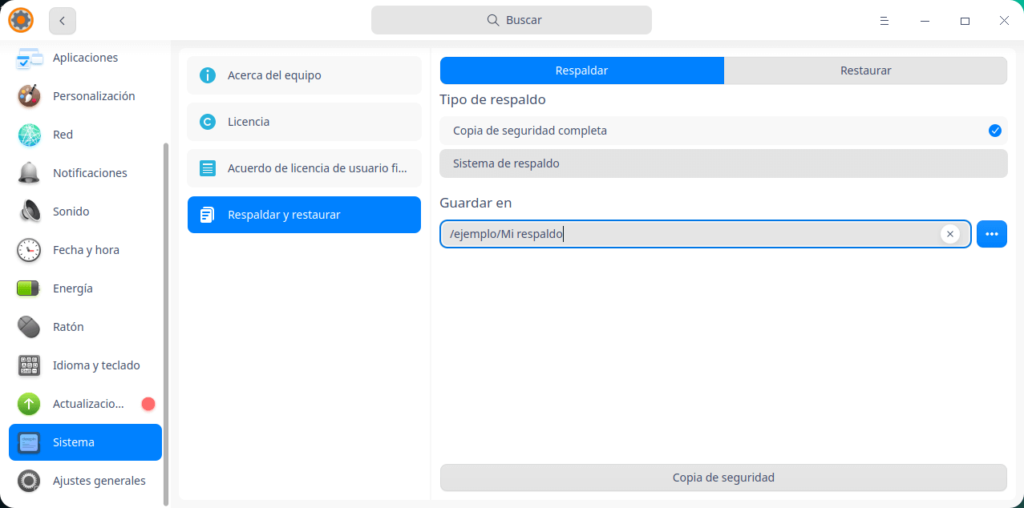
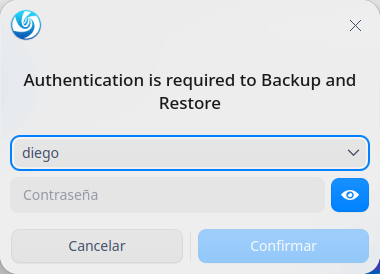
Puedes consultar el procedimiento en este artículo.
En qué momento realizar copia de seguridad
Puedes establecer el tiempo en que realizarás respaldo de las particiones de Deepin por fecha. También puedes realizar si:
- Deseas instalar un programa ajeno a la Deepin Store y que rompe las dependencias del sistema.
- Piensas actualizar el sistema operativo (una nueva edición).
- Deseas actualizar o cambiar el controlador gráfico o el núcleo Linux.
- Migrar de una computadora a otra (manteniendo los datos. Para ellos debes clonar el disco, siguiendo los primeros pasos al realizar la copia de seguridad.
Alternativas
Además de Clone, existe alternativas para respaldar como Clonezilla, servicio compatible con varias distribuciones GNU/Linux.
Para tareas diferentes como carpetas existen las más populares y prácticas de usar Timeshift y Déjà Dup. No obstante, puedes revisar software como Snap Backup (basado en Java), qt-fsarchiver (requiere de demasiadas dependencias) y LVM Snapshots (avanzado). En la web tienes más información.
Lectura adicional
- Documentación en Debian Wiki
- Cómo restablecer Deepin a valores de fábrica
